컴퓨터에 여러 브라우저가 설치되어 있는 경우 웹페이지를 열 때 잘못된 브라우저가 사용됩니다. 이때 기본 브라우저를 수동으로 수정하려면 애플리케이션 설정을 입력하면 됩니다.
첫 번째 단계는 하단의 Windows 로고를 클릭하여 "시작 메뉴"를 여는 것입니다
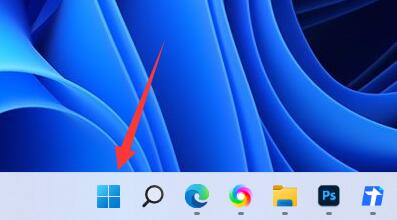
2 메뉴에서 "설정"을 클릭하세요
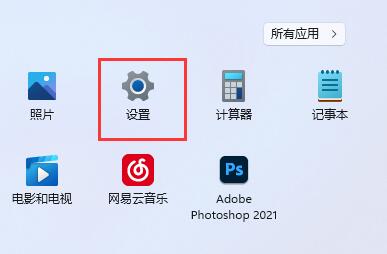
3. 왼쪽 열에 "애플리케이션"을 입력하세요.
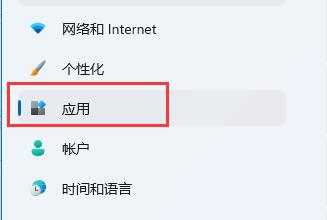
4. 오른쪽에서 "기본 앱" 옵션을 찾아 클릭하세요.
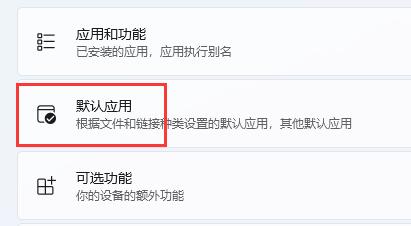
5. 애플리케이션 목록에서 원하는 기본 브라우저를 찾으세요.
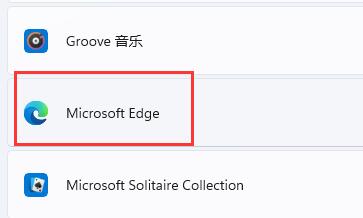
6. 아래에서 원하는 파일이나 웹사이트 유형을 선택하세요.
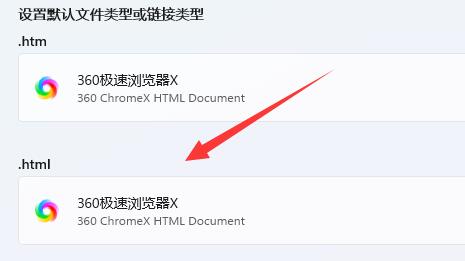
7. 마지막으로 원하는 기본 브라우저를 선택하고 "확인"을 클릭하세요.
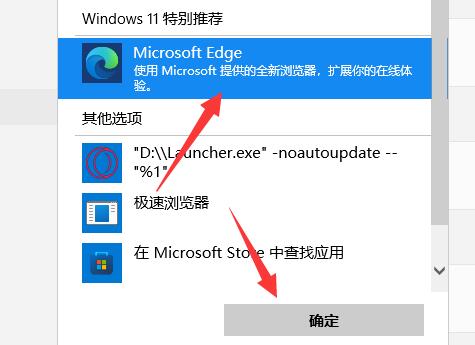
Ps: 이 브라우저를 통해 모든 링크가 열리도록 설정하려면 하나씩 수정하세요.
위 내용은 win11에서 기본 브라우저 설정을 변경하는 방법의 상세 내용입니다. 자세한 내용은 PHP 중국어 웹사이트의 기타 관련 기사를 참조하세요!